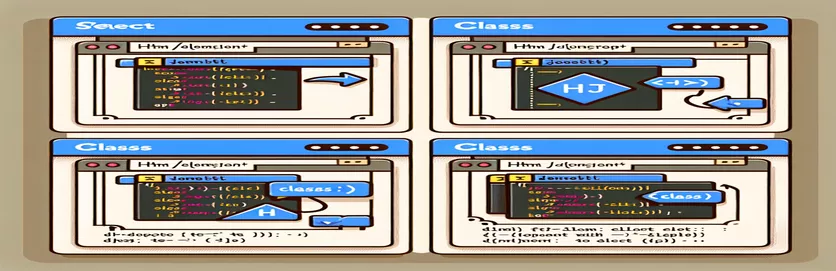JavaScript を使用したクラスの更新
JavaScript は、HTML 要素を動的に操作および操作するための強力なツールを提供します。一般的なタスクの 1 つは、onclick などのイベントに応答して HTML 要素のクラスを変更することです。
このガイドでは、JavaScript を使用して要素のクラスを変更し、Web ページ上で動的なスタイルと動作の変更を可能にする方法を説明します。ボタンのクリックや他のイベントに応答する場合でも、これらのテクニックは Web 開発スキルを向上させます。
| 指示 | 説明 |
|---|---|
| className | 要素のクラス属性を設定または返します。要素のクラスを変更するために使用されます。 |
| getElementById | 指定された値の ID 属性を持つ要素を返します。ボタン要素を選択するために使用されます。 |
| onclick | 要素上でクリックイベントが発生したときに実行される関数を設定します。 |
| removeClass | jQuery で選択した要素から 1 つ以上のクラス名を削除します。 |
| addClass | jQuery で選択した要素に 1 つ以上のクラス名を追加します。 |
| $ | jQuery のエイリアス。要素を選択し、要素に対してアクションを実行するために使用されます。 |
JavaScript クラスの操作を理解する
提供されているスクリプトは、クリック イベントに応答して JavaScript と jQuery を使用して HTML 要素のクラスを変更する方法を示しています。最初のスクリプトでは、この機能を実現するためにプレーン JavaScript が使用されています。の getElementById メソッドを使用して、ID が「myButton」のボタン要素を選択します。の onclick 次に、event がこの要素に割り当てられ、ボタンがクリックされたときに実行される機能を指定します。この関数内では、ボタンの className プロパティが「変更」に設定され、そのクラスが変更され、その後 CSS で定義されているスタイルが変更されます。このスクリプトは、DOM 操作にプレーンな JavaScript を使用することの単純さと直接性を効果的に示しています。
2 番目のスクリプトは、HTML ドキュメントの走査と操作を簡素化する一般的な JavaScript ライブラリである jQuery を使用した同じ機能を示しています。ここで、jQuery エイリアス $ ボタン要素を選択するために使用されます。の click 次に、メソッドが適用されて、クリック イベントのイベント ハンドラーが設定されます。このハンドラー内で、ボタンのクラスは jQuery のメソッドを使用して変更されます。 removeClass そして addClass メソッド。これらのメソッドは要素のクラスを操作する便利な方法を提供し、プレーンな JavaScript と比較して読みやすく簡潔なアプローチを提供します。どちらのスクリプトも、ユーザーの操作に基づいて要素のクラスを動的に変更するという同じ目標を、さまざまなツールでどのように達成できるかを示すことを目的としています。
JavaScript を使用してクリック時に要素のクラスを変更する
JavaScript と HTML
// HTML<!DOCTYPE html><html><head><title>Change Class Example</title><style>.original { color: blue; }.changed { color: red; }</style></head><body><button id="myButton" class="original">Click me</button><script>document.getElementById('myButton').onclick = function() {this.className = 'changed';};</script></body></html>
jQueryを使用したHTML要素のクラスの更新
jQuery を使用した JavaScript
// HTML<!DOCTYPE html><html><head><title>Change Class with jQuery</title><style>.original { color: blue; }.changed { color: red; }</style></head><body><button id="myButton" class="original">Click me</button><script src="https://code.jquery.com/jquery-3.6.0.min.js"></script><script>$('#myButton').click(function() {$(this).removeClass('original').addClass('changed');});</script></body></html>
JavaScript でのクラス操作の高度なテクニック
JavaScript は、イベントに応じた基本的なクラス変更に加えて、要素のクラス リストを操作するためのより高度なテクニックを提供します。そのような方法の 1 つが、 classList プロパティを使用すると、クラスを操作するためのより柔軟かつ強力な方法が提供されます。の classList プロパティは、要素のクラス属性のライブ DOMTokenList コレクションを返します。使用する classListを使用すると、要素に適用される可能性のある他のクラスに影響を与えることなく、クラスの追加、削除、切り替え、確認を行うことができます。
たとえば、 add メソッドを使用して 1 つ以上のクラスを要素に追加できますが、 remove メソッドは、1 つ以上の指定されたクラスを削除できます。の toggle このメソッドは、クラスが存在しない場合は追加し、存在する場合は削除するため、ダーク モード切り替えの実装などのタスクに最適です。さらに、 contains メソッドは、要素に特定のクラスが含まれているかどうかを確認します。これは、要素の現在の状態に基づいてスタイルや動作を条件付きで適用する場合に役立ちます。
JavaScript クラス操作に関するよくある質問
- 要素に複数のクラスを追加するにはどうすればよいですか?
- 使用 classList.add 複数の引数を持つメソッド: element.classList.add('class1', 'class2')。
- 要素からすべてのクラスを削除できますか?
- はい、使用できます className プロパティを作成し、空の文字列に設定します。 element.className = ''。
- 違いは何ですか className そして classList?
- className クラス属性全体を設定または取得します。 classList クラスをより詳細に操作できるようになります。
- 要素に特定のクラスがあるかどうかを確認するにはどうすればよいですか?
- 使用 classList.contains 方法: element.classList.contains('classname')。
- 要素のクラスを切り替えるにはどうすればよいですか?
- 使用 classList.toggle 方法: element.classList.toggle('classname')。
- jQueryを使用してクラスを操作できますか?
- はい、jQuery は次のようなメソッドを提供します。 addClass、 removeClass、 そして toggleClass。
- ライブ DOMTokenList とは何ですか?
- あ DOMTokenList 要素のクラス属性が変更されると自動的に更新されるライブ コレクションです。
- は classList すべてのブラウザでサポートされていますか?
- classList は最新のすべてのブラウザでサポートされていますが、古いバージョンの Internet Explorer は完全にはサポートしていない可能性があります。
- 条件に基づいてクラスを動的に追加するにはどうすればよいですか?
- 使用できます if と組み合わせたステートメント classList.add または classList.remove 条件付きでクラスを適用します。
動的なクラス変更のための重要なテクニック
提供されているスクリプトは、クリック イベントに応答して JavaScript と jQuery を使用して HTML 要素のクラスを変更する方法を示しています。最初のスクリプトでは、この機能を実現するためにプレーン JavaScript が使用されています。の getElementById メソッドを使用して、ID が「myButton」のボタン要素を選択します。の onclick 次に、event がこの要素に割り当てられ、ボタンがクリックされたときに実行される機能を指定します。この関数内では、ボタンの className プロパティが「変更」に設定され、そのクラスが変更され、その後 CSS で定義されているスタイルが変更されます。このスクリプトは、DOM 操作にプレーンな JavaScript を使用することの単純さと直接性を効果的に示しています。
2 番目のスクリプトは、HTML ドキュメントの走査と操作を簡素化する一般的な JavaScript ライブラリである jQuery を使用した同じ機能を示しています。ここで、jQuery エイリアス $ ボタン要素を選択するために使用されます。の click 次に、メソッドが適用されて、クリック イベントのイベント ハンドラーが設定されます。このハンドラー内で、ボタンのクラスは jQuery のメソッドを使用して変更されます。 removeClass そして addClass メソッド。これらのメソッドは要素のクラスを操作する便利な方法を提供し、プレーンな JavaScript と比較して読みやすく簡潔なアプローチを提供します。どちらのスクリプトも、ユーザーの操作に基づいて要素のクラスを動的に変更するという同じ目標を、さまざまなツールでどのように達成できるかを示すことを目的としています。
重要なポイントをまとめる
JavaScript または jQuery を使用して HTML 要素のクラスを操作すると、要素のスタイルと動作を動的に更新する簡単な方法が提供されます。などの手法を理解して活用することで、 className、 classList、および jQuery のクラス操作メソッドを使用すると、開発者は Web ページの対話性と応答性を強化し、ユーザーにとってより魅力的なページにすることができます。